1、上接‘Photoshop 如何给图像添加方块儿边框特效(一)’。鼠标单击菜单栏中的【滤镜】按钮,在下拉菜单中选择【像素化】,然后单击【马赛克】命令。

2、在弹出的马赛克对话框中,设置单元格大小为‘20’方形,单击【确定】按钮。

3、鼠标单击菜单栏中的【滤镜】按钮,在下拉菜单中选择【像素化】,然后单击【碎片】命令,制作类似重影的效果。

4、单击菜单栏中的【滤镜】按钮,在下拉菜单中选择【锐化】,然后单击【锐化】命令。

5、按‘Ctrl+Alt+F’组合键两次,重复锐化命令两次。

6、单击菜单栏中的【滤镜】按钮,在下拉菜单中选择【锐化】,然后单击【锐化边缘】命令。

7、鼠标移动到工具箱中,单击【以标准模式编辑工具】按钮,设置前景色为‘黑色’。

8、在图层面板,单击底部的【创建新图层】按钮,按键盘上的【Alt+Delete】组合键为‘图层1’填充前景色。
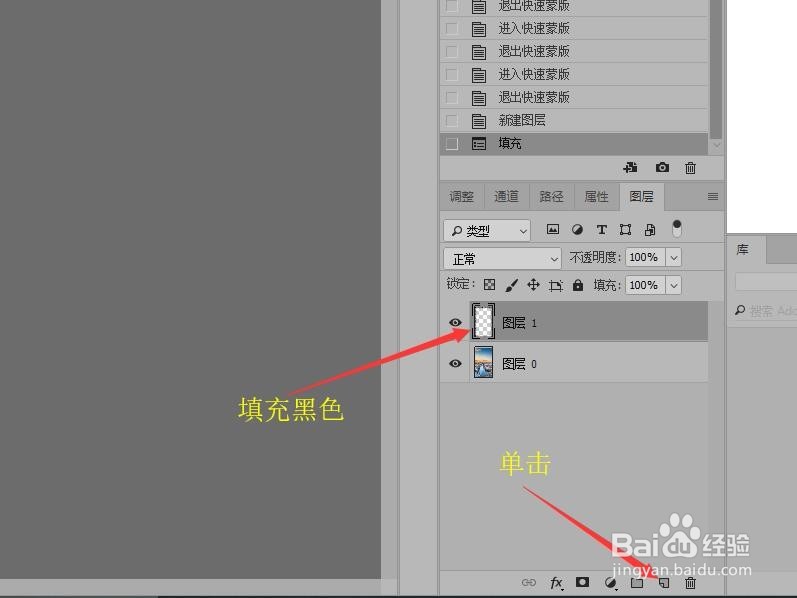
9、返回到图像中,按Ctrl+D键取消选区,完成方块儿边框特效制作。

